Zdarza się, że podczas zbierania zapisów na zajęcia uczestnik, którego dane są już w systemie wprowadzi je ponownie za pomocą formularza zapisów na Twojej stronie. Powstają wtedy duplikaty – dwa konta, w których przypisane imię i nazwisko jest identyczne.
Jeśli chcesz uporządkować dane w systemie, z pomocą przychodzi narzędzie do łączenia zduplikowanych klientów. Jest ono dostępne w trzech miejscach:
Dowiedz się dodatkowo, co zrobić, jeżeli:
- Uczestnicy oznaczeni jako duplikaty nimi nie są
- System nie rozpoznał uczestników jako duplikat
- Chcesz uniknąć powstawania duplikatów
1. Łączenie duplikatów z perspektywy zakładki oczekujące zadania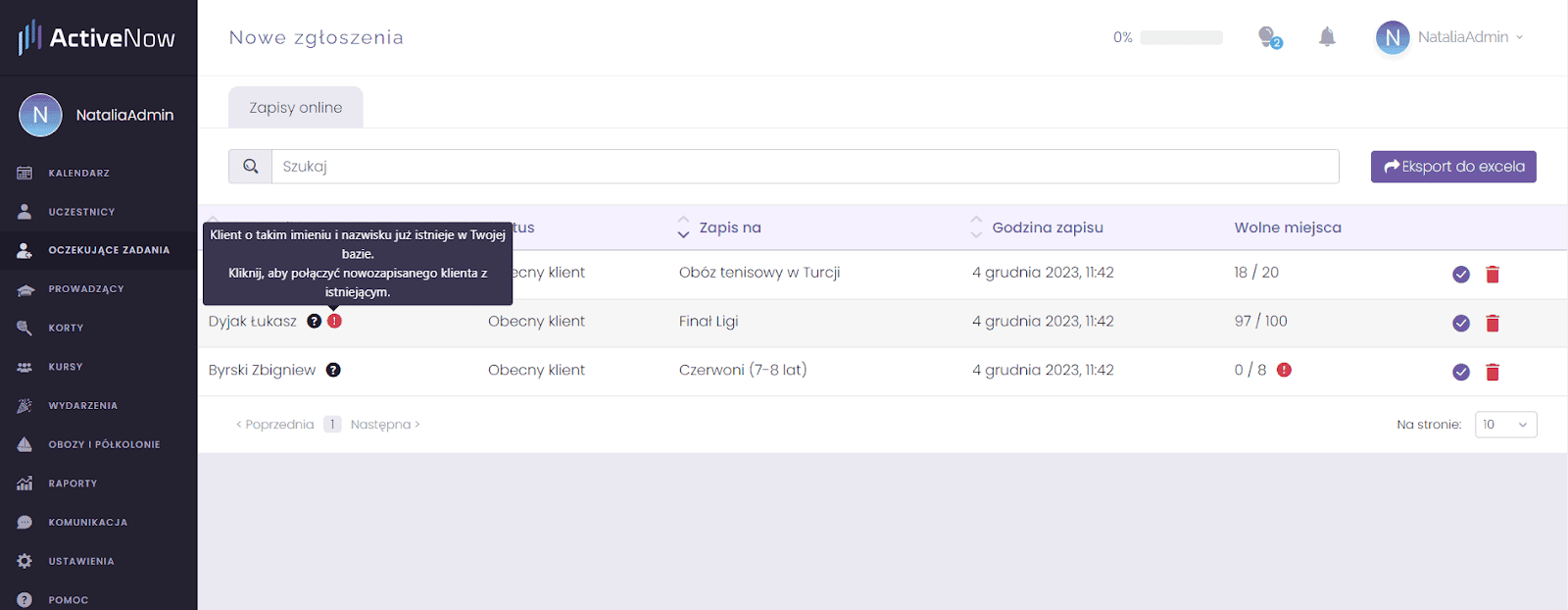
Obok imienia nowo zapisanego uczestnika, który został rozpoznany jako duplikat pojawi się czerwony wykrzyknik. Naciśnij na niego, aby przejść do narzędzia łączenia duplikatów.
Pojawi się okno, w którym będziesz mógł porównać informacje dotyczące potencjalnych duplikatów uczestników, a następnie je połączyć. Kliknij TUTAJ, aby przejść do tego kroku.
2. Łączenie duplikatów z perspektywy zakładki Duplikaty
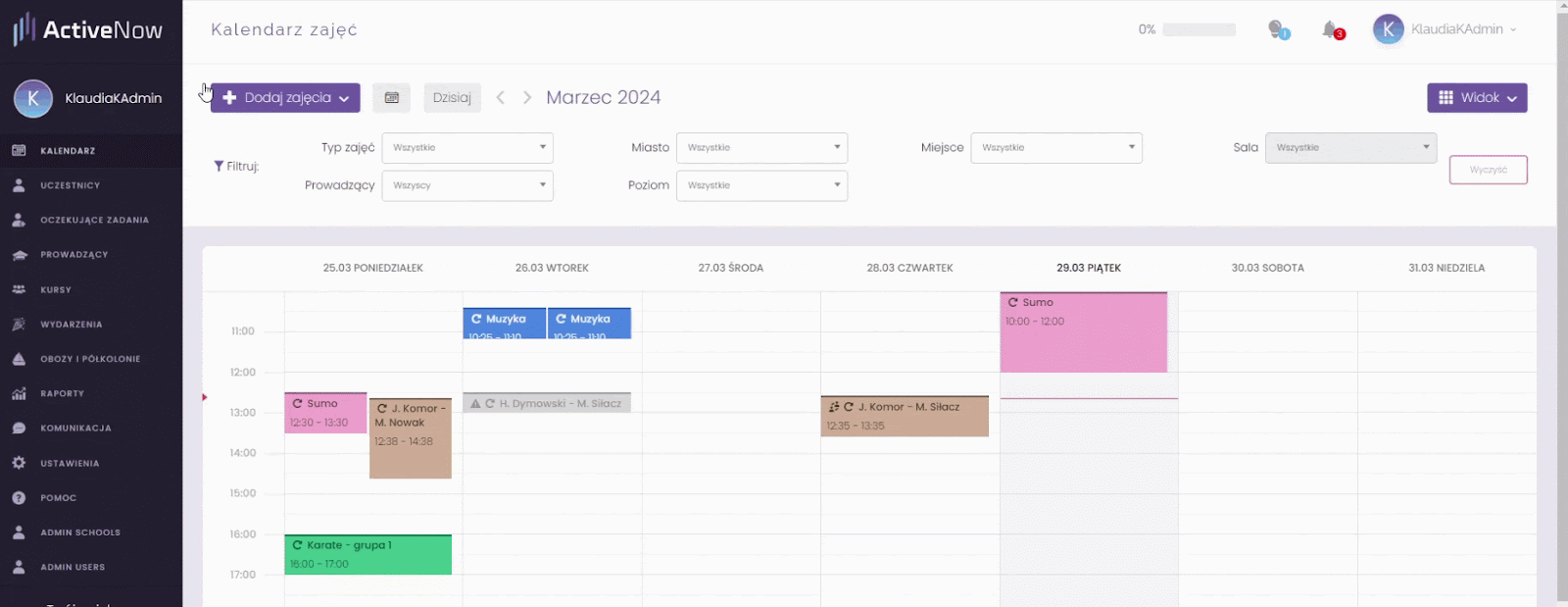
Przejdź do zakładki Uczestnicy a następnie wybierz Duplikaty. Kliknij w przycisk Połącz duplikaty, a pojawi się okno do łączenia duplikatów.
3. Łączenie duplikatów z perspektywy profilu uczestnika

W Profilu wybranego uczestnika przejdź do zakładki Rodzina. Kliknij czerwony wykrzyknik, aby przejść do okna łączenia duplikatów.
Ważne! W tej zakładce duplikat zostanie wykryty jedynie, jeżeli do obu uczestników oprócz identycznego imienia i nazwiska przypisany będzie również ten sam adres mailowy.
Okno łączenia duplikatów

Tutaj system wskaże, które informacje zostaną zachowane po połączeniu, oraz takie które różnią się między uczestnikami – te wiersze oznaczone są ikonką czerwonego wykrzyknika.
Proponowane informacje możesz na tym etapie edytować w kolumnie Po połączeniu.
Jeśli masz pewność, że uczestnicy to duplikaty, możesz zatwierdzić ich połączenie przyciskiem Połącz duplikaty i cieszyć się porządkiem w danych.
Opcja To nie są duplikaty
A co jeśli system jako duplikaty rozpoznał dwóch różnych uczestników? Podczas łączenia duplikatów, będziesz mógł skorzystać z opcji To nie są duplikaty – w ten sposób konta nie zostaną połączone, a oznaczenie zniknie z systemu.
Uwaga! Oznaczenie uczestników opcją To nie są duplikaty spowoduje, że w systemie nie będzie już możliwe ich połączenie.
System nie rozpoznał uczestników jako duplikat
Co w przypadku, jeśli sam rozpoznałeś zduplikowane konta uczestnika, a w systemie nie ma takiego oznaczenia?
Wystarczy, że porównasz imię i nazwisko danego uczestnika. Te dane nie mogą się od siebie różnić – warto zwrócić uwagę, czy nie wkradła się gdzieś literówka. Zmień imię i nazwisko uczestnika na prawidłowe, a system automatycznie rozpozna uczestników jako duplikaty.
Zapobieganie powstawaniu duplikatów
Istnieje łatwy sposób, aby uniknąć powielania się danych. Wystarczy, że zachęcisz klientów do rejestracji w aplikacji ActiveNow, gdzie będą mieli dostęp do formularza zapisowego w swoim Panelu Klienta. Dzięki zbieraniu zapisów przez aplikację, zapobiegniesz powstawaniu duplikatów i utrzymasz porządek w danych.
#połączyć #duplikat #połączenie #klient #uczestnik #wykrzyknik
